Bagaimana untuk mengetahui resolusi skrin TV
 Ramai orang tertanya-tanya bagaimana untuk memilih TV berkualiti yang betul. Terdapat banyak faktor yang berbeza untuk dipertimbangkan semasa membeli. Salah satu faktor tersebut ialah resolusi skrin. Artikel ini membincangkan tentang resolusi yang ada dan cara mengubahnya pada TV anda.
Ramai orang tertanya-tanya bagaimana untuk memilih TV berkualiti yang betul. Terdapat banyak faktor yang berbeza untuk dipertimbangkan semasa membeli. Salah satu faktor tersebut ialah resolusi skrin. Artikel ini membincangkan tentang resolusi yang ada dan cara mengubahnya pada TV anda.
Apakah jenis kebenaran yang ada?
Resolusi dalam istilah peralatan televisyen merujuk kepada bilangan piksel yang membentuk imej pada televisyen. Satu piksel, atau elemen gambar individu, terdiri daripada titik kecil pada monitor.
Terdapat pelbagai resolusi tersedia pada TV panel rata. Model yang lebih lama dan banyak model 32 inci yang dijual hari ini mempunyai sejuta piksel atau lebih (720p). Paparan lebih baharu yang lebih besar (biasanya 49 inci dan lebih kecil) mempunyai lebih daripada 2 juta piksel (1080p). Malah TV yang lebih baharu dan lebih besar (biasanya 50 inci dan ke atas, walaupun banyak saiz yang lebih kecil) mempunyai 8 juta (untuk 4K Ultra HD).
Dan skrin terbaru, terbesar dan paling mahal mempunyai lebih daripada 33 juta piksel (8K). Anda perlu melihat dengan teliti atau mengeluarkan kaca pembesar untuk membezakan setiap satu.
RUJUKAN! Kiraan piksel ialah salah satu spesifikasi yang paling biasa digunakan untuk menjual TV, sebahagiannya kerana bunyi "4K" dan "8K" benar-benar berteknologi tinggi dan mengagumkan.
Perlu diingat bahawa ciri ini bukanlah komponen kualiti imej yang paling penting.
Hanya kerana paparan mempunyai resolusi yang lebih tinggi daripada yang lain tidak selalu bermakna ia kelihatan lebih baik. TV dengan prestasi julat dinamik tinggi (HDR) yang lebih baik, nisbah kontras keseluruhan atau warna akan kelihatan lebih baik daripada TV dengan lebih banyak piksel.
Walau bagaimanapun, adalah perlu untuk mengetahui resolusi berbeza yang digunakan oleh pencipta televisyen.
Bagaimana untuk mengetahui resolusi pada TV anda
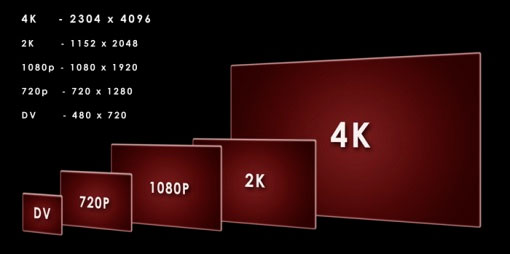 Tekan MENU pada alat kawalan jauh kotak set atas anda.
Tekan MENU pada alat kawalan jauh kotak set atas anda.
Gunakan butang PANAH KANAN untuk memilih SETTINGS dari bar menu mendatar.
Pilih SYSTEM SETTINGS dan kemudian tatal untuk memilih ASPEK DAN NISBAH DEFINISI TINGGI dan klik OK.
Pilih Nisbah Aspek dan Resolusi Tinggi, dan kemudian klik OK. Panel akan muncul menunjukkan nisbah bidang skrin dan tetapan HD anda.
Pilih nisbah bidang yang anda inginkan dan bilangan piksel, kemudian klik OK:
- Resolusi standard 4:3. Digunakan untuk skrin biasa.
- Definisi standard skrin lebar. Digunakan jika anda mempunyai TV skrin lebar (nisbah aspek 16:9) yang tidak dipaparkan dalam definisi tinggi.
- 720p pada skrin definisi tinggi. Digunakan jika anda mempunyai TV skrin lebar yang memaparkan imej selebar 720 piksel (kadangkala dipanggil "definisi tinggi").
- 1080i pada skrin definisi tinggi. Gunakan jika anda mempunyai TV skrin lebar yang memaparkan imej definisi tinggi (lebar 1080 piksel). Catatan. Bergantung pada model kotak atas set anda, anda juga mungkin melihat item berikut dalam senarai yang membolehkan anda mengkonfigurasi paparan 1080p.
1080p pada HDTV.Gunakan jika anda mempunyai TV skrin lebar yang memaparkan imej definisi tinggi (lebar 1080 piksel) pada 1080p.
Jika anda memilih tetapan mod SD (4:3 SD atau SD Widescreen) dan kemudian klik TERUSKAN, perubahan akan dibuat dan anda akan dikembalikan ke menu SETTINGS. Jika anda mengklik "Batalkan Perubahan", perubahan tidak akan dibuat dan anda akan dikembalikan ke menu SETTINGS.
Jika anda memilih tetapan HD (720p, 1080i atau 1080p) dan kemudian tekan CONTINUE, wizard Mod HD muncul. Wizard Mod HD membolehkan anda mengesahkan bahawa TV anda boleh memaparkan kandungan HD dengan betul.
Anda akan digesa untuk TERUSKAN DENGAN SETTINGS (atau anda boleh membatalkan perubahan anda). Klik OK. sedia!





